WindowsPCでのCallofDutyWarzoneのフリーズまたはクラッシュを修正
Call of Duty Warzone でクラッシュやフリーズの問題が発生していますか? Windows 11/10 PCでのゲーム?このガイドは、問題の解決に役立ちます。多くのCallofDuty Warzoneゲーマーは、PCでランダムなクラッシュやフリーズの問題に直面していると不満を漏らしています。多くのユーザーが起動時にクラッシュに直面しましたが、ゲームの途中でクラッシュが発生したユーザーもいます。これで、同じ問題に直面している場合は、このガイドに従って問題を解決できます。
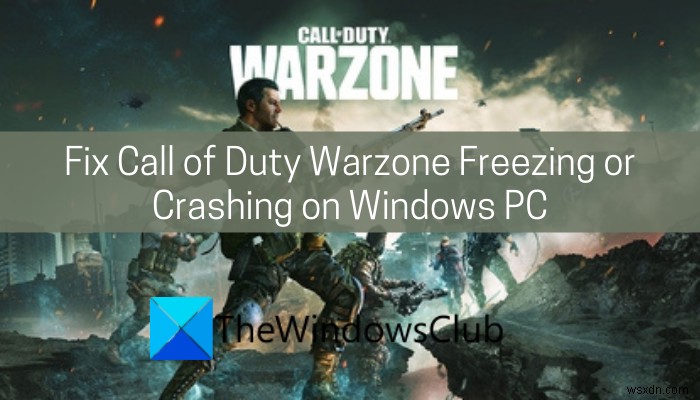
WarzoneがPCをフリーズさせ、クラッシュさせ続けるのはなぜですか??
WindowsPCでCallofDutyWarzoneがクラッシュまたはフリーズする原因となる可能性のあるいくつかの理由を次に示します。
- ゲームファイルの破損が原因である可能性があります。その場合は、ゲームファイルを修復して、問題が解決するかどうかを確認できます。
- ゲームを更新していない場合は、クラッシュの原因になることもあります。したがって、最新のゲームパッチがすべてインストールされていることを確認してください。
- 古くなった、または欠陥のあるグラフィックドライバは、Call ofDutyWarzoneなどの広範なゲームでクラッシュを引き起こすことが知られています。シナリオが該当する場合は、GPUカードドライバーを更新して問題を解決する必要があります。
- PCで実行されている不要なアプリケーションが多すぎると、ゲームがクラッシュまたはフリーズする可能性があります。したがって、そのようなアプリケーションをすべて閉じて、問題が修正されるかどうかを確認してください。
- ファイアウォールが、ゲームや関連プロセスをブロックしている可能性のある主な原因である可能性もあります。その場合は、ファイアウォールを介してゲームをホワイトリストに登録してください。
- 仮想メモリが不足している場合、ゲームのクラッシュやフリーズの問題が発生する可能性があります。したがって、仮想メモリを拡張して、問題が修正されたかどうかを確認してください。
- 同じ問題のその他の理由には、ゲーム内設定と有効なゲーム内オーバーレイ機能が含まれます。
Call of Duty Warzoneでのクラッシュを修正するにはどうすればよいですか?
Call of Duty Warzoneでのクラッシュの問題を修正するには、GPUドライバーを更新し、ゲームファイルの整合性を確認し、最新のゲームパッチをインストールしてみてください。それとは別に、不要なバックグラウンドプログラムを閉じたり、ゲーム内のグラフィック設定を下げたり、フルスクリーンの最適化を無効にしたり、仮想メモリを増やしたり、ファイアウォールを通過させたり、ゲーム内のオーバーレイ機能をオフにしたりすることもできます。これらのソリューションの詳細については、以下をご覧ください。
WarzoneがPCで非常に遅いのはなぜですか?
システムがゲームを実行するための仕様を最低限満たしていない場合、WindowsPC上のWarzoneで遅延の問題が発生する可能性があります。 PCがゲームを実行するための最小要件を満たしていても、ゲームで遅延の問題が発生する場合は、PCで実行されているバックグラウンドアプリが多すぎることが原因である可能性があります。
WindowsPCでのCallofDutyWarzoneのフリーズまたはクラッシュを修正
WindowsPCでCallofDutyWarzoneがフリーズまたはクラッシュし続ける場合に適用できる修正は次のとおりです。
- ゲームの修復を実行します。
- 最新のゲームパッチをインストールします。
- フルスクリーンの最適化を無効にします。
- グラフィックドライバを最新の状態に保ちます。
- 不要なバックグラウンドアプリケーションを閉じます。
- グラフィック設定を変更します。
- DirectX11に切り替えます。
- 仮想メモリを拡張します。
- WindowsDefenderFirewallを使用してゲームをホワイトリストに登録します。
- オーバーレイを無効にします。
上記の修正について詳しく説明しましょう!
1]ゲームの修復を実行します
Call of Duty Warzoneでクラッシュまたはフリーズの問題が継続的に発生する場合は、ゲームに関連付けられているゲームファイルの破損が原因で問題が発生している可能性があります。シナリオが該当する場合は、ゲームファイルの整合性を確認し、破損したファイルを修復してみてください。これを行う方法は次のとおりです。
- まず、BlizzardBattle.netクライアントを起動します。
- 次に、左側のペインからCall of Duty:MWゲームを選択し、オプションをクリックします。 右側に表示されるドロップダウンボタン(歯車のアイコン)。
- 次に、ドロップダウンメニューオプションから、スキャンと修復を押します。 オプション。
- その後、スキャンの開始をタップします ボタンをクリックして修復プロセスを開始します。
- プロセスが完了したら、ゲームを再起動して、クラッシュまたはフリーズの問題が今すぐ修正されているかどうかを確認します。
この方法がうまくいかない場合は、次の潜在的な修正に進んで問題を解決してください。
2]最新のゲームパッチをインストールします
この問題は、ゲームのマイナーなバグが原因で発生している可能性があります。幸い、ゲームに関連する新しいアップデートにより、開発者はこれらのバグやエラーに対処して修正します。したがって、最新のゲームパッチをすべてインストールし、ゲームを更新していることを確認してください。そのため、使用しているゲームランチャーを使用してゲームを更新し、問題が修正されているかどうかを確認してください。
3]フルスクリーンの最適化を無効にする
フルスクリーン最適化機能が有効になっている場合、Call ofDutyWarzoneなどの一部のCPU拡張ゲームは意図したとおりに機能しない可能性があります。シナリオが該当する場合は、次の手順に従って全画面最適化を無効にしてみてください。
- まず、Battle.netクライアントを起動します。
- 次に、ゲームを見つけて、歯車のアイコンをクリックします。
- 次に、エクスプローラーに表示を選択します システム上のインストール場所を開くオプション。
- その後、Call of Duty Warzoneフォルダーを開き、ゲームの実行可能ファイルを右クリックします。
- 次に、プロパティを選択します オプションを選択して、互換性に移動します タブをクリックし、フルスクリーン最適化を無効にするというチェックボックスを有効にします 。
- 次に、高DPI設定の変更を押します。 ボタンをクリックして、高DPIスケーリング動作を上書きするを有効にします チェックボックス。
- 最後に、[OK]ボタンを押して変更を適用し、通常どおりゲームをプレイしてみます。これで問題が解決するかどうかを確認してください。
それでもCallofDuty Warzoneゲームでクラッシュやフリーズの問題が発生する場合は、次の潜在的な修正に進んで問題を解決してください。
4]グラフィックスドライバーを最新の状態に保つ
多くの場合、ビデオゲームのクラッシュやフリーズの問題は、欠陥のある古いグラフィックドライバが原因で発生します。したがって、グラフィックドライバを更新したことを確認してください。 GPUドライバーを手動で更新するか、サードパーティのドライバーアップデーターを使用して、グラフィックカードドライバーを含むすべてのドライバーを自動的に更新できます。
グラフィックドライバを更新した後、Call of Duty Warzoneゲームを再起動して、問題が修正されているかどうかを確認します。
5]不要なバックグラウンドアプリケーションを閉じます
システムで実行されているバックグラウンドアプリケーションが多すぎると、ゲームの通常の動作が中断される可能性があります。 Call of Duty Warzoneのようなゲームは大規模なビデオゲームであるため、バックグラウンドソフトウェアやプログラムが多すぎると、CPUやその他のシステムリソースを占有し、ゲームのリソースがほとんどなくなります。したがって、不要なバックグラウンドアプリケーションを閉じて、問題を修正してください。
これを行うには、Ctrl + Shift + Escホットキーを使用してタスクマネージャーを開き、アプリケーションを選択します。次に、[タスクの終了]ボタンをクリックして閉じます。すべてのバックグラウンドアプリケーションに対して同じプロセスを繰り返す必要があります。
この方法で問題が解決しない場合は、次の解決策を試してください。
6]グラフィック設定を変更します
一部のグラフィック設定は、すべての目的で機能しない可能性があり、目前の問題を引き起こす可能性があります。したがって、グラフィック設定を変更してみて、自分に最適なものを確認してください。 TextureStreamingとV-Syncを無効にすることをお勧めします。また、他のグラフィック設定を下げてみて、うまくいくかどうかを確認することもできます。
7]DirectX11に切り替えます
クラッシュが特定のDirectXエラーで発生している場合は、DirectX 11に変更してみてください。これにより、ゲームをより安定して実行できる場合があります。そのための手順は次のとおりです。
- まず、BlizzardBattle.netデスクトップクライアントを起動します。
- ここで、Call of Duty Warzoneゲームを見つけて、[オプション]>[ゲーム設定]オプションを押します。
- 次に、[設定]ページで、[ゲームの設定]セクションに移動し、[追加のコマンドライン引数]チェックボックスを有効にします。
- その後、上記のオプションの下にあるテキストフィールドに-D3D11と入力します。
- 最後に、[完了]ボタンを押して変更を適用します。
これで、ゲームを再起動して、問題が解決したかどうかを確認できます。
8]仮想メモリを拡張する
メモリが不足していて、それがゲームのクラッシュまたはフリーズの原因である場合は、仮想メモリを増やしてみてください。その後、ゲームを再起動して、問題が解決したかどうかを確認します。
9]WindowsDefenderファイアウォールを介してゲームをホワイトリストに登録する
ファイアウォールがゲームをブロックしているために、ゲームが意図したとおりに機能しない場合があります。したがって、ファイアウォールを一時的に無効にしてから、問題が修正されるかどうかを確認してください。問題が解決した場合は、ファイアウォールを通過するゲームが問題を永続的に解決できるようにします。
10]オーバーレイを無効にする
ゲーム内オーバーレイ機能は、ゲームがPCでクラッシュし続ける理由の1つである可能性があります。そのため、ゲーム内オーバーレイを無効にしてから、問題が修正されているかどうかを確認してください。
以上です!
今読んでください:
- 優れたコンピューターを使用すると、ゲームのゲームラグと低FPSが突然発生します。
- WindowsでのFPSドロップによるゲームのスタッターを修正します。
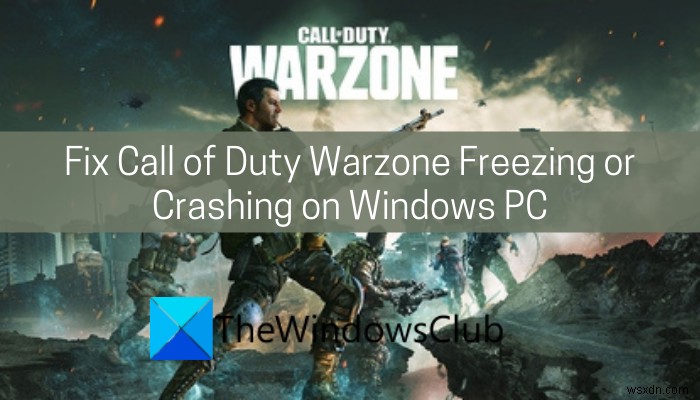
-
Windows 10 で Call of Duty Warzone Dev Error 6635 を修正
Call of Duty Warzone は、マルチプレイヤー バトル ロイヤル ゲームです。このゲームのプレイ中に、特定の Dev Error 6635 COD に直面する場合があります。もしそうなら、心配しないでください!お使いの PC でこの Call of Duty Warzone Dev Error 6635 を修正するための役立つガイドをお届けします。それでは、読み続けてください! Windows 10 で Call of Duty Warzone Dev エラー 6635 を修正する方法 上記のエラーを修正する方法を実行する前に、この問題の背後にある理由を知っておく必要が
-
Windows 10でのウィッチャー3のクラッシュを修正
ウィッチャー 3:ワイルド ハント CD Projectが開発・発売するロールプレイングアクションゲーム。このゲーム シリーズは進行中であり、デジタルの世界にかなりの足跡を残しています。非常に人気がありますが、一部のユーザーは、ゲームプレイ中またはシネマティックスでゲームがクラッシュするという特定の問題に遭遇しました.ゲームがクラッシュした後、ユーザーはエラー メッセージなしで自動的にデスクトップに移動します。メッセージの種類がないので、これはとても面倒です。この記事では、ウィッチャー 3 のクラッシュの問題のすべての原因と考えられる解決策について説明します。したがって、読み続けて、PC でウ
